
Değişim iyidir. Bu nedenle, müzik akışı hizmetinizi değiştirmek istiyorsanız hemen devam edin. geçiş yapmak sorun değil Spotify Amazon Müzik'e.
Müzik akışı hizmeti söz konusu olduğunda, akla gelen ilk şey Spotify. Tıpkı bugünlerde herkes gibi, muhtemelen imzaladınız. Spotify ilave olarak. Ya Amazon Müzik'e geçiş yapmak isterseniz? Yapabilirsin. İyi olan şey, transferinizi bile yapabilmenizdir. Spotify çalma listesini Amazon Music'e aktarın. Bu makale size nasıl olduğunu gösterecek.
İçindekiler Kılavuzu Bölüm 1. Amazon Music'e Hoş GeldinizBölüm 2. Çalma Listelerini Aktarmanın Yolları Spotify Yeni Oluşturulan Amazon Müzik HesabınaBölüm 3. Sonuç
Amazon'un ne olduğunu zaten biliyorsunuz. İnternetten alışveriş yapmasanız bile mutlaka duymuşsunuzdur. Amazon, müzik akışı hizmetleri listesine katıldı. Yeni olmasına rağmen, birçok harika özelliğe sahiptir. Amazon olan herhangi bir şeye bağlayabilirsiniz.
aksine Spotifyile daha fazla esneklik elde edersiniz Amazon Müzik. Örneğin, bir Fire TV Stick'iniz, Kindle Fire'ınız veya Echo'nuz varsa; bağlayabilirsiniz. Bir çalma listesi oluşturabilir, çalma listenize her türlü müziği ekleyebilir veya hatta Amazon Müzik'te radyo istasyonlarınızı oluşturabilirsiniz. Ardından, telefonunuz yakınınızda olmadan Amazon cihazlarınızdan herhangi birinde oynayabileceksiniz.
Yani, bir bakıma, bir Bluetooth hoparlörden çok daha iyi. sadece emrini verebilirsin Echo ve şarkılarınızı sizin için çalıyor.
Daha çok bir güvenlik özelliği olan gerçekten harika bir özellik de, Amazon Alexa'nın siz araba kullanırken her türlü şeyi sizin için yapmasıdır. Alexa'ya komut verebiliyorsanız, araç kullanırken telefonunuzu elinizde tutmak zorunda kalmayacaksınız.
Telefonunuzu kontrol panelinize monte edebilirsiniz ve Amazon Alexa ile konuşabilirsiniz. Sadece Alexa diyerek, araç kullanırken telefonunuzu elinizde bile tutmanıza gerek kalmadan şarkılara bakabileceksiniz.

Amazon Müzik, Amazon'un diğer tüm hizmetleriyle entegre olduğundan, yalnızca müzikle sınırlı kalmazsınız. Amazon Music ile yapabileceğiniz çok şey var ve denemeye değer olmasının iyi nedenlerinden biri de bu.
Merak etme. Bu geçişi yapmak istiyorsanız Spotify Amazon Music'te çalma listeleri oluşturmak için harcadığınız süre Spotify boşa gitmeyecek. Bunun nedeni, bunları Amazon Müzik'e aktarabilmenizdir.
Yalnızca bir üçüncü taraf hizmeti kullanmanız gerektiğini unutmayın. Bununla birlikte, bunu yapmak mümkündür. Aşağıda göz önünde bulundurmanız gereken bazı seçenekler bulunmaktadır.
İlk seçeneğiniz DumpMedia Spotify Music Converter. Dönüştürmek için birçok dosya formatı sunduğundan, bunun en çok tavsiye edilen hizmet olduğunu söylemek yeterli. Spotify çalma listeleri. Kesinlikle dönüştürebileceksiniz Spotify oynatma listesi MP3, Amazon Music tarafından kullanılan bir dosya formatı.
Aşağıdaki adımlar size nasıl kullanabileceğinizi gösterecektir. DumpMedia:
Şimdi, aşağıdaki ayrıntılı adımlara bakın. sana gösterecekler kullanımı ne kadar kolay bu özel Spotify müzik dönüştürücü
Bunu özel olarak indirebilirsiniz Spotify müzik dönüştürücü DumpMedia İnternet sitesi. buna tıklayın Link sizi o web sitesine götürmek için. bir kez eriştikten sonra DumpMedia Spotify Music Converter, bilgisayarınıza indirin ve başlatın.
Programa bir şarkı eklemek için şuraya gidin: Spotify ve hesabınıza giriş yapın. her ikisi ile Spotify ve DumpMedia Spotify Music Converter Ekranınızda başlatılan şarkıları sürükleyin Spotify programın arayüzüne. Bu belirli bir şarkı eklemek işte bu kadar kolay Spotify müzik dönüştürücü

İmlecinizi programın sağ üst tarafına getirin ve Tüm görevleri Şuna Dönüştür'ün yanındaki alanın içine tıklayın. Bir dosya formatı seçin.

Şarkıları indirmeden önce, çıktınız için bir hedef seçmek üzere Gözat düğmesine tıkladığınızdan emin olun. Şarkıları Amazon Music'e kolayca yükleyebilmeniz için gideceğiniz yeri bilmeniz önemlidir.

Amazon Music'e aktarmaya hazırsınız. Amazon Müzik hesabınıza giriş yapın ve profilinizin yanındaki oka tıklayın. Sizi yeni bir pencereye götürmek için Tercihler'i seçin. Bu pencerede, Genel'e tıklayın. Oradan Amazon Music'e nasıl aktarabileceğinizi seçebilirsiniz.
Cinch Audio Recorder dikkate değer bir programdır. Nasıl kullanabileceğinizi görmek için aşağıdaki adımlara göz atın.
Bu özel programı web sitelerinden indirebilirsiniz. İndir düğmesini görmek için sayfayı aşağı kaydırın.
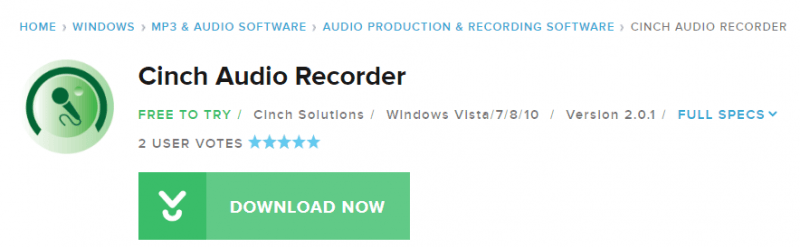
Ses kayıt programını indirdikten sonra, Spotify ve bir şarkı çal. Ardından Cinch Audio Recorder'daki oynat düğmesine tıklayın. Ardından şarkı bittiğinde Durdur düğmesine tıklayın.
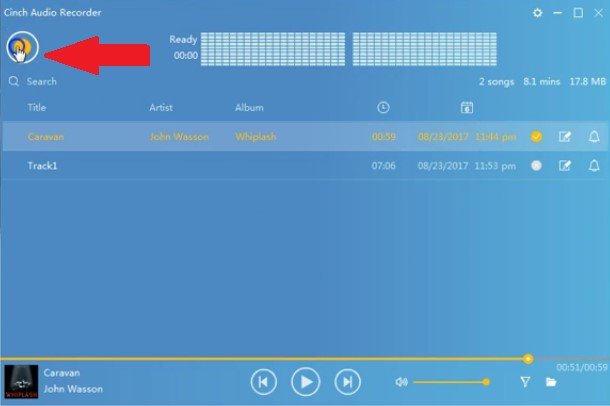
Artık oynat düğmesine tıklayarak kaydedilen şarkıyı kontrol edebilirsiniz. Ardından, ardından durdur düğmesine tıklamanız yeterlidir.
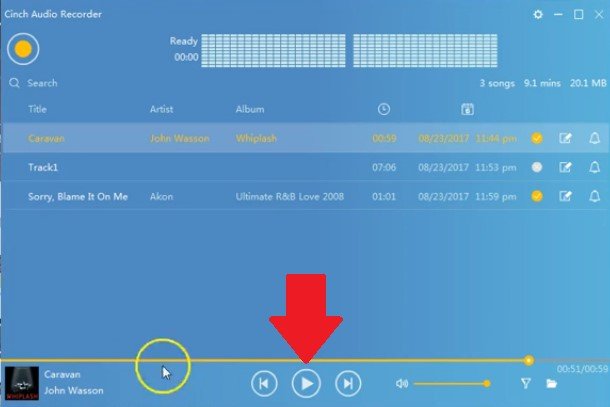
Amazon Müziğinizi başlatın ve oturum açın. İmlecinizi profilinize götürün ve aşağı oku tıklayın. Bir açılır liste göreceksiniz. Tercihler'i seçin. Bir pop-up penceresi açılacaktır. Genel etiketli sekmeye tıklayın. Oradan, transfer etmek isteyip istemediğinizi seçebilirsiniz. Spotify bir klasörden şarkıları veya iTunes'unuzdan otomatik olarak müzikleri içe aktarın veya Windows Medya oynatıcısı. Karar sizin.
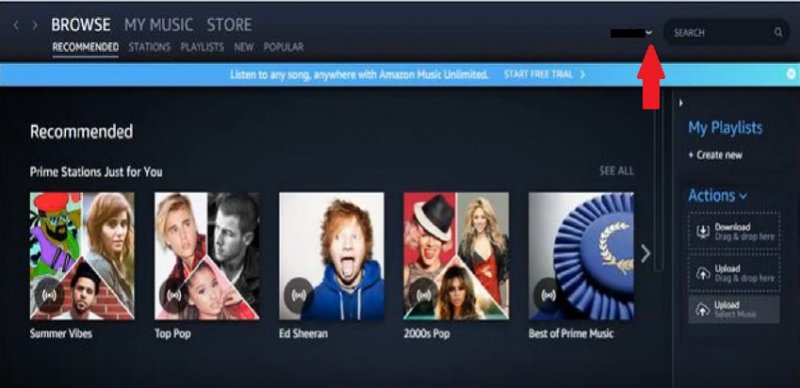
Düşünebileceğiniz başka bir seçenek de DRmare adlı bir programdır. Bunu merak ediyorsanız, aşağıdaki adımlara göz atmaktan çekinmeyin.
Programa kendi sitesinden ulaşabilirsiniz. İndirme düğmesine bakın ve bilgisayarınız için uygun sistemi seçin. İndirdikten sonra, bilgisayarınızda başlattığınızdan emin olun.
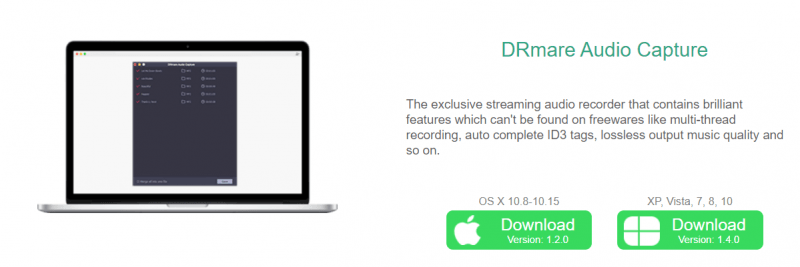
açık Spotify hesabına gidin ve DRmare'e eklemek istediğiniz şarkıları seçin. Şarkı eklemek için ekranın sağ üst tarafında bulunan + işaretine tıklayabilirsiniz.
Çıktınızın ayarını yapın ve her şey iyi göründüğünde Dönüştür düğmesine tıklayın. Ardından, eklemek için Amazon Müzik hesabınızı açın. Spotify ona şarkılar.
geçiş yapmak istiyorsanız hemen devam edin Spotify Amazon Müzik'e. Sonuçta, transfer etmek oldukça kolay Spotify çalma listelerini Amazon Music'e aktarın. gibi bir program kullanarak DumpMedia Spotify Music Convertergeçmişte oluşturduğunuz tüm çalma listelerini saklayabilirsiniz.
Amazon Music'i denediniz mi? Deneyiminizi okuyucularımızla paylaşmaktan çekinmeyin.
